Win7系统硬盘图标显示不正常的修复办法
发布时间:2018-01-04 17:03:20 浏览数: 小编:fuyuan
win7系统下载安装后,平常我们会遇到一些使用上的问题,比如除了桌面图标和任务栏中图标不正常显示外,硬盘图标异常也是个经常让大家头疼的问题。今天系统族小编就给大家带来Win7系统硬盘图标显示不正常的修复办法,如下:
相关阅读:win7旗舰版桌面白图标要怎么修复

1.右键单击桌面上的“计算机”图标选择“管理”。
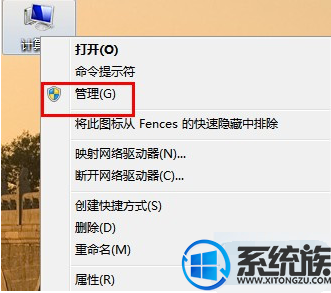
2.进到“计算机管理”窗口后,单击“存储”下方的“磁盘管理”。
3.右键单击该盘(就是图标出现异常的盘)选择“更改驱动器符号和路径”。
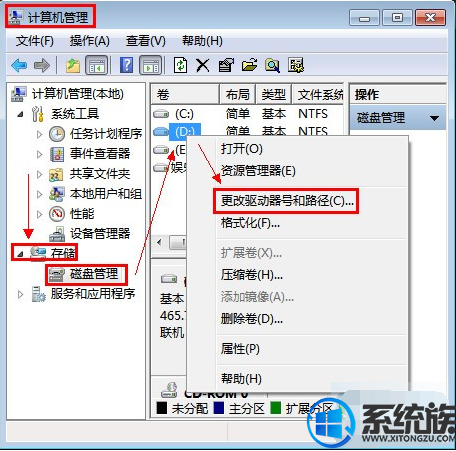
4.接下来会弹出一个对话框,单击其底部的“更改”按钮,然后将其改为别的驱动器号然后按照此方法再改回来即可。
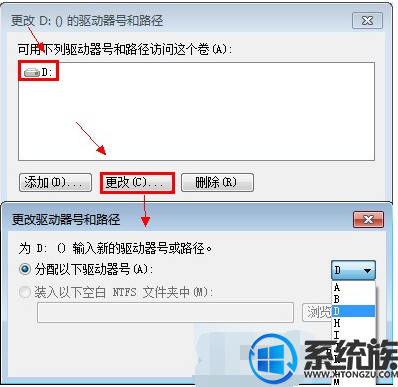
5.然后双击打开“计算机”看看图标是不是正常了。
以上就是Win7系统硬盘图标显示不正常的修复办法了,如果你也遇到了同样的问题,不妨按照上面教程方法操作一下吧,希望系统族小编能帮到大家。
上一篇: Win10系统如何查看网卡速率的方法



















